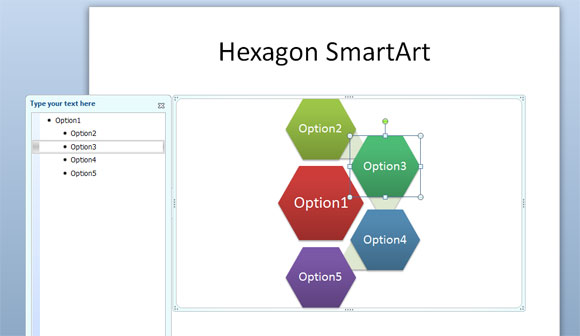PowerPoint 2010 dapat men-download konten SmartArt tambahan dari Office.com tapi sebelum Anda dapat mengakses sumber daya yang Anda akan perlu mengubah pengaturan di halaman Pilihan. Di sini kita akan menunjukkan cara untuk menambahkan Office.com baru SmartArt Graphics untuk PowerPoint 2010.
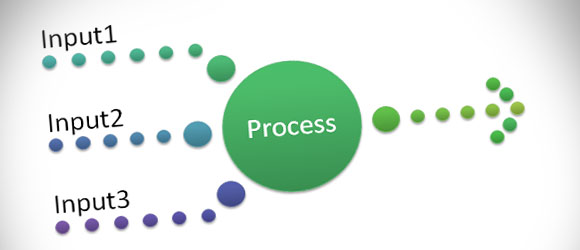
Pertama, Anda perlu mengkonfigurasi opsi Trust Center Anda untuk memungkinkan PowerPoint Download grafis dari Office.com - Anda dapat mempelajari lebih lanjut di Office.com bantuan tetapi langkah-langkah cepat untuk memilih opsi ini adalah sebagai berikut:
- Masuk ke tab File dan kemudian pilih Options
- Klik Trust Center
- Klik Trust Center Options
- Klik tab Options Privasi
- Akhirnya periksa Connect untuk Office.com untuk konten diperbarui ketika saya terhubung ke Internet
Dengan opsi ini dicentang, Anda sekarang dapat dekat dan membuka kembali PowerPoint. Sekarang Anda akan melihat bahwa konten baru tersedia misalnya ketika Anda memasukkan grafis SmartArt.
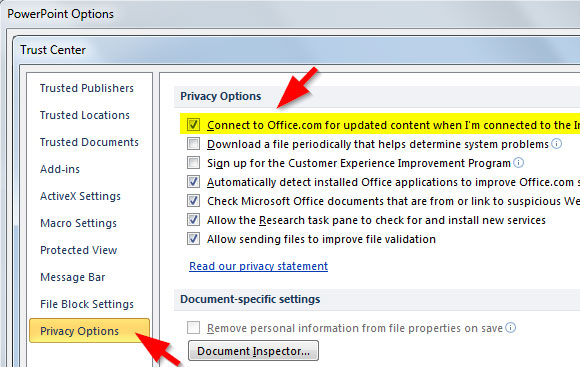
Konten baru di galeri SmartArt Graphic meliputi grafis baru berikut tersedia untuk digunakan sebagai diagram PowerPoint atau grafis PowerPoint.
- Organisasi gambar Bagan untuk membuat diagram di PowerPoint hubungan informasi atau pelaporan hirarkis dalam sebuah organisasi, dengan gambar yang sesuai. Asisten bentuk dan Chart Org tergantung layout yang tersedia dengan tata letak ini.
- Proses chevron Accent. Hal ini berguna untuk menunjukkan langkah-langkah berurutan dalam tugas, proses, atau alur kerja, atau untuk menekankan gerakan atau arah. Bekerja terbaik dengan minimal Level 1 dan Level 2 teks.
- Diagram radial Gambar Daftar. Acara hubungan dengan ide sentral. Tingkat 1 bentuk berisi teks dan Level 2 bentuk berisi gambar dengan teks yang sesuai
- Diagram vertikal Bracket Daftar. menunjukkan blok dikelompokkan informasi. Bekerja dengan baik dengan jumlah besar Level 2 teks.
- Saling diagram Blok Proses untuk menunjukkan langkah-langkah berurutan dalam proses.
- Tabbed Arc.
- Tema Gambar Accent.
- Berbagai Lebar Daftar.
- Konvergen Text untuk menampilkan beberapa langkah atau bagian yang bergabung menjadi satu kesatuan.
- Rings saling berhubungan.
- Arsitektur Layout untuk menunjukkan hubungan hirarkis yang membangun dari bawah ke atas. Tata letak ini bekerja dengan baik untuk menunjukkan komponen arsitektur atau benda yang membangun objek lain.
- Tema Gambar Alternating Accent diagram untuk menunjukkan sekelompok gambar dengan gambar pertama menjadi yang terbesar dan di atas.
- Lingkaran Proses Diagram untuk menunjukkan langkah-langkah berurutan dalam proses.
- Hexagon Diagram Gunakan untuk menunjukkan sebuah proses yang berurutan yang berhubungan dengan ide sentral atau tema
- Picture Frame untuk menampilkan gambar dan sesuai Level 1 teks, baik ditampilkan dalam bingkai offset.
- Tab Daftar.
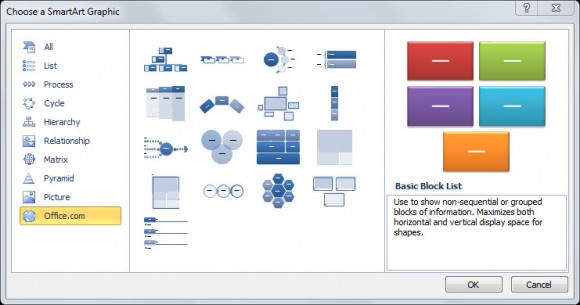

Berikut adalah contoh dari diagram untuk PowerPoint menggunakan konten baru download dari website Microsoft Office.com. Seperti yang Anda lihat, kami telah membuat diagram segi enam radial baru dengan mudah.